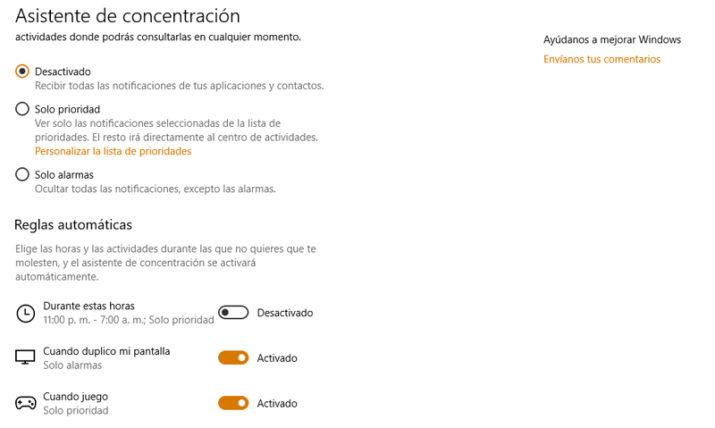Cómo corregir el problema al cambiar de aplicación mientras jugamos en Windows 10 April 2018 Update
Como ya sabréis, Windows 10 April 2018 Update ya está para todos aquellos usuarios que deseen descargar la actualización manualmente a través de Windows Update, o instalando la correspondiente ISO en sus equipos para así disfrutar de las novedades lanzadas por Microsoft.
Eso sí, hay que tener en cuenta que cuantos más usuarios instalen la nueva versión del sistema operativo en sus PCs, mayor será el número de errores que se irán descubriendo, aunque uno de los más extendidos horas después de la puesta en marcha de April 2018 Update, parece afectar a los juegos.
En principio, aunque cada nueva actualización de Windows 10 se centra, entre otras muchas cosas, en ofrecer una mejorada experiencia en los juegos con este sistema, parece que una de las mejoras que Microsoft incluyó en la última actualización tiene el efecto contrario. En concreto este error hace que el cambio de aplicación de escritorio mediante las teclas “Alt + Tab”, sea particularmente lento cuando se juega en un sistema que ejecuta April 2018.
Presionar esta combinación permite a los jugadores cambiar a una pantalla diferente cuando ejecutan un juego a pantalla completa, y al mismo tiempo para volver al juego de nuevo fácilmente. Aunque se supone que todo este proceso proporciona una mayor velocidad en el cambio para tener un impacto mínimo en los juegos, este no es el caso en muchos equipos recientemente actualizados.
Corrige el fallo con los juegos en Windows 10 April 2018 Update
Pues bien, al parecer la función culpable de esta ralentización es la llamada “Asistente de concentración”, una nueva característica agregada en esta actualización basada en las “Horas Silenciosas” que se introdujo en Fall Creators Update por parte de Microsoft. Como es fácil imaginar, el Asistente de concentración nos ayuda a mantenernos atentos a una determinada tarea, por lo que bloquea las notificaciones que aparecen de vez en cuando. Esto también ayuda, mediante una serie de reglas preconfiguradas, cuando jugamos, ya que también silencia automáticamente estas notificaciones cuando jugamos a pantalla completa y así no somos interrumpidos por las mismas.
En principio todo esto suena muy bien, ya que las notificaciones que aparecen a veces en la esquina inferior derecha pueden cubrir partes de la pantalla críticas para la experiencia del juego, además a menudo causan problemas de rendimiento o incluso pueden contribuir a que el juego se bloquee por completo. Sin embargo, la ralentización al cambiar entre aplicaciones cuando jugamos, viene dada por esta función precisamente, por lo que si nos vemos con ese problema, lo mejor es desactivarla.
Para ello, en la app de “Configuración” nos situamos en “Sistema / Asistente de concentración” y nos desplazamos un poco hacia abajo. Así, cuando veamos la opción llamada “Cuando juego”, que por defecto viene activa, la apagamos. Por alguna razón aún desconocida, esta característica da problemas entre algunos jugadores, como se ha podido saber, todo a pesar de las pruebas realizadas por los miembros del programa Insider de Microsoft.
Del mismo modo todavía no se sabe si esto solo afecta a ciertas configuraciones o tarjetas de vídeo, aunque es de esperar que sea resuelto en próximas actualizaciones que nos irán llegando.
Via: www.adslzone.net
 Reviewed by Anónimo
on
15:44
Rating:
Reviewed by Anónimo
on
15:44
Rating: